Дубовый лист в векторе
В этом уроке вы узнаете, как нарисовать дубовый лист в векоре. В ближайшем уроке мы используем этот лист для изображения дуба.
Рисуем дубовый лист в векторе
Для работы нам потребуются следующие инструменты
Предварительные действия
Итак, запускаем Inkscape, создаем новый документ: Файл – Создать

Давайте уменьшим немного размер документа. Идем в свойства документа: «Файл» – «Свойства документа», задаем единицы – пиксели (px), задаем размер 800 pх 600 px

Предварительно на бумаге нарисуйте дубовый лист. Рисунок дубового листа фотографируем (сканируем) и сохраняем.
Импортируем свой набросок: «Файл» – «Импорт» – указываем ваш файл с наброском. При помощи маркеров, удерживая правую кнопку мыши, немного уменьшаем рисунок (если необходимо).

Переименовываем слой с наброском: например, назовем слой «набросок» и блокируем его. Далее создаем новый слой нажав +, второй слой называем «лист»
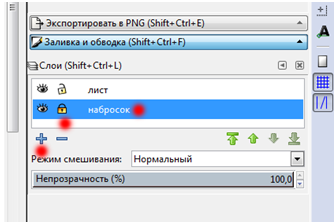
Приступаем
Рисуем дубовый лист вектор
Используя инструмент «кривые Безье», обводим контур:
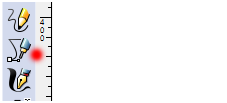
Ставим опорные точки вдоль контура и стараемся повторить форму нарисованного листа. Если необходимо, то в режиме редактирования узлов и рычагов F2 исправляем погрешности.
После чего, можно отключить видимость слоя с наброском, «нажав» на глаз (аккуратно с глазом) или удалить:

Во вкладке стиль обводки подберите толщину контура
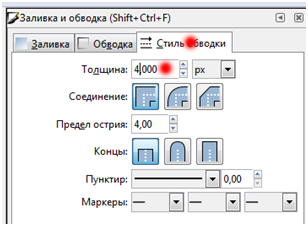
На этом же слое инструментом кривые рисуем остальные элементы дубового листа:
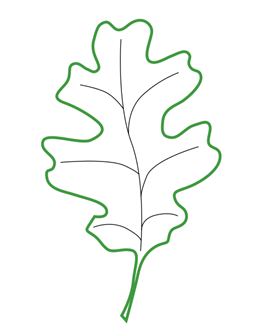
Теперь сделаем прожилки более живыми. Выбираем центральную, делаем толщину обводки 4 пикселя и оконтурим Контур — оконтурить обводку.
Затем с помощью инструмента Редактировать узлы F2 удалим некоторые узлы, чтобы сделать верхнюю часть более острой, возможно придется удалить несколько узлов.

Я удали левый верхний узел и чуть сдвинул рычаг:
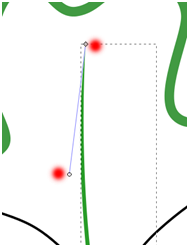
С остальными прожилками поступаем точно так же. После это должно получиться что-то такое:

Заливаем основной контур листа и получаем красивый дубовый листочек:
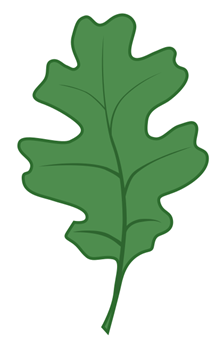
Ну и продублируем лист, поигравшись с размером и цветом, вот так
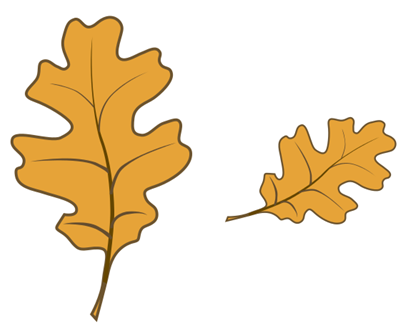
Ну и вот так

Напоследок, свалим все в кучу. Для этого предварительно сгруппируем элементы
Меню: «Объект» — «Сгруппировать» (Ctrl+G).

Вот такой вот получился гербарий. Можно рисовать любые другие листья, благо деревьев в стране много. Технология рисования ничем не будет отличаться.









